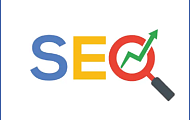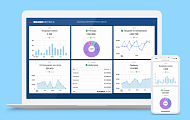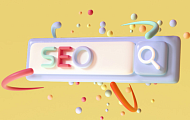В этой статье мы подробно познакомим вас с выбором цели вашей рекламы, рассмотрим особенности работы различных форматов кнопок на рекламной публикации и расскажем о том, как выбирать, настраивать и оценивать свою аудиторию. К слову – здесь собрано всё для старта вашей рекламы уже после прочтения.
Содержание
Правильный выбор цели – залог успеха
- Совсем без кнопки
- Подать заявку
- Забронировать
- Связаться с нами
- Скачать
- Получить предложение
- Отправить сообщение
- Информация о сеансах
- Подписаться
- Регистрация
- Отправить сообщение в WhatsApp
- Слушать
- В магазин
Правильный выбор цели – залог успеха
Как цели влияют на охват аудитории
Начнём с самого первого раздела в настройках – «Цель». Вы уже видели его в прошлой статье «Как сделать рекламу своей публикации в Фейсбуке», но теперь давайте выясним, как работают эти цели вообще и зачем они нужны.
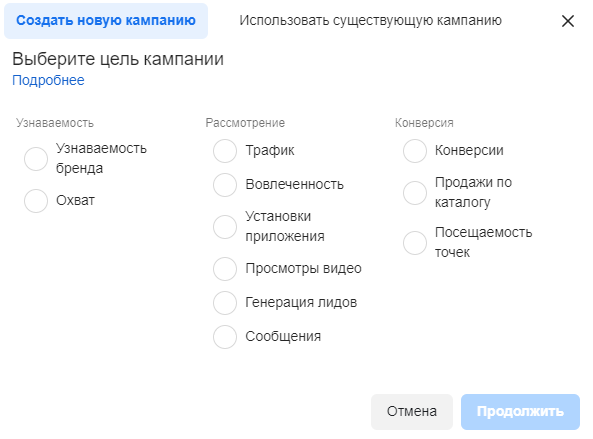
Виды рекламных целей при продвижении публикации в Фейсбук*
Главное, что нужно понимать – Фейсбук* сам решает, кому из всей вашей аудитории показывать ваш рекламный пост. Работает это так: вы выбираете аудиторию, которой хотите показать рекламу, а ФБ сам анализирует выбранных вами людей и выбирает из них тех, кто по его мнению лучше всего отреагирует на публикацию. При этом размер аудитории остаётся неизменным при любой цели, меняется только алгоритм, по которому будут выбираться люди.
Давайте выберем аудиторию Бизнес (регион: Москва, люди с интересами Digital-маркетинг или Маркетинг в социальных сетях, всего 1 100 000 человек) и посмотрим, как меняется предполагаемый охват для каждой цели. Аудиторию при этом менять не будем. Предполагаемый охват — это сколько людей, по мнению Фейсбук*, увидят нашу рекламу.
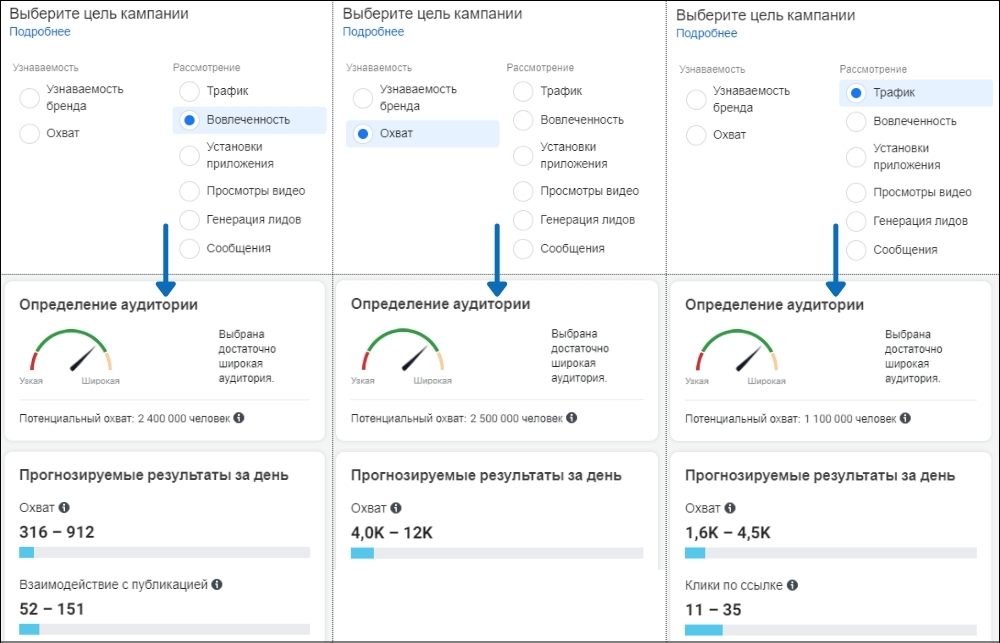
Зависимость предполагаемого охвата от целей при одинаковых настройках аудитории
Как видим, Фейсбук* проанализировал нашу потенциальную аудиторию и под каждую цель выбрал свои цифры показа. Они означают, что примерно столько человек в день наиболее эффективно среагируют на нашу рекламу в каждой цели.
Виды кнопок и их отличия
Рекламный кабинет предлагает выбрать один из 13 видов кнопок в выпадающем меню:
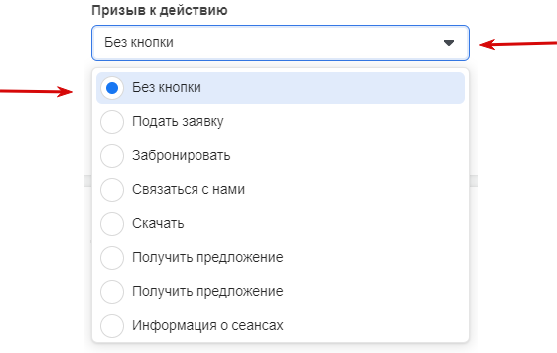
От вида кнопки зависит CTA – текст на кнопке и куда будет попадать пользователь после клика. Кнопка в объявлении выглядит так:
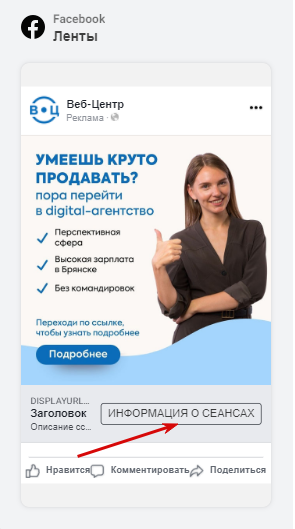
1. Совсем без кнопки
Если вы по каким-то причинам не хотите ставить вообще никакую кнопку в рекламу, то так тоже можно сделать. Но так вы теряете дополнительную возможность взаимодействия пользователя с публикацией, поэтому мы не рекомендуем убирать кнопку совсем.
2. Подать заявку
Если пользователь нажимает на такую кнопку, то перед ним открывается лид-форма, где он может оставить свои контактные данные: ФИО, телефон, e-mail адрес.
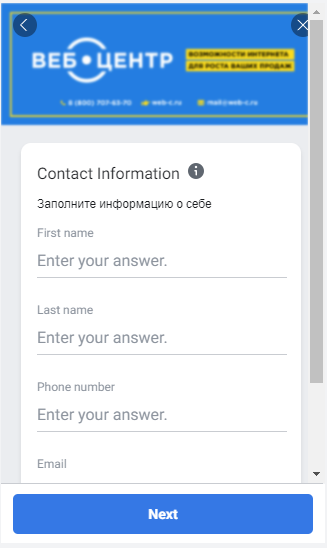
3. Забронировать
Удобная кнопка для тех, кто предоставляет в аренду товары или занимается гостиничным бизнесом. Важно понимать, что она сама по себе не бронирует товар или номер в гостинице, а отправляет на сайт с услугами.
4. Связаться с нами
По клику на кнопку пользователь переходит в режим звонка. Фактически он нажимает на ссылку с номером, после чего идет набор номера.
5. Скачать
По клику на кнопку пользователь переходит в режим звонка. Фактически он нажимает на ссылку с номером, после чего идет набор номера.
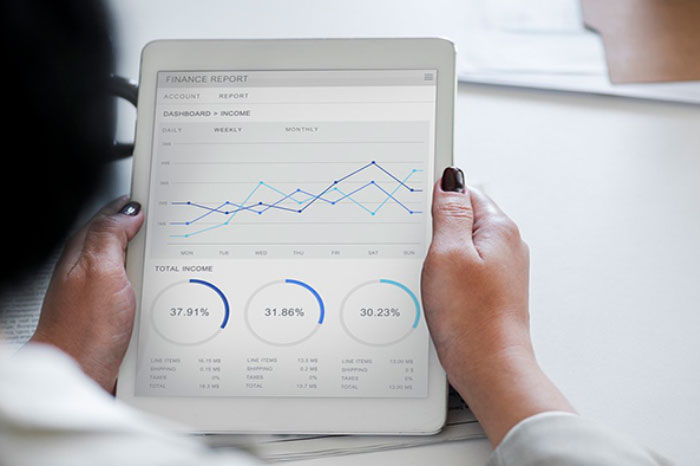
6. Получить предложение
По кнопке пользователь переходит в Facebook*. Messenger и получает заранее заготовленное сообщение. Полезно, чтобы начать общение с пользователем в Facebook*. и дать ему готовое предложение, скидку или акционный товар.
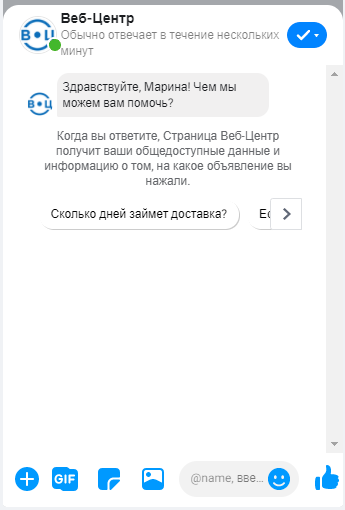
7. Отправить сообщение
Похожа на «Получить предложение», отличается только текстом на самой кнопке. Используйте такую кнопку в случаях, когда вам нужно получить сообщения от пользователей. Например, если посыл объявления такой:
«Напишите кодовое слово АВГУСТ и получите скидку 20%»
8. Информация о сеансах
Кнопка подходит для косметологических центров, салонов и учреждений, где прием ведется по графику. По этой кнопке пользователь переходит на страницу учреждения, где может записаться на нужную ему для посещения дату.
9. Подписаться
Пользователь подписывается по кнопке, не переходя в профиль. Как пример, вы просматривали интересный пост блогера в ленте, о котором часто слышали, но не были подписаны на него. Нажав на кнопку «Подписаться» пользователь будет подписан на аккаунт и может дальше скроллить свою ленту, не переходя в сам профиль блогера. Он может сделать это позже через просмотр подписок.
10. Регистрация
Специально для тех, кто рекламирует события или мероприятия, Фейсбук* сделал кнопку «Регистрация». Внимание: при клике на ней не происходит моментальной регистрации пользователя, он просто переходит на страницу, которую мы рекламируем.

11. Отправить сообщение в WhatsApp
Снова кнопка с нестандартными настройками. Если выбрать её, то реклама будет показываться только на мобильных устройствах, пользователи десктопной версии (с компьютеров) её не увидят.
Ещё нужно будет указать мобильный номер (и потом подтвердить его) в WhatsApp, куда будут отправляться сообщения. При нажатии на эту кнопку у пользователя откроется WhatsApp, если он установлен, и сразу откроется диалог с вами.
12. Слушать
Данная кнопка актуальна для прослушивания аудио-треков. По этой кнопке пользователь может перейти в музыкальное приложение или приложение где основной контент в формате аудио дорожки.
Как пример авторы музыкального контента могут перенаправлять своих слушателей в приложение Spotify, где те в свою очередь могут ознакомиться с творчеством музыканта.
13. В магазин
Если у вас именно магазин или интернет-торговля, то эта кнопка хорошо впишется в общий стиль публикации. Работает стандартно – перенаправляет пользователя в ваш магазин.
Настройка аудитории
Обзор предустановленных категорий
Если вы только что создали страницу, там никого и нет друзей, то есть только одна готовая аудитория: «Аудитория, которую вы выбираете в настройках таргетинга».

Когда у страницы нет ни подписчиков, ни активностей, это единственное, что предлагает Фейсбук* по умолчанию
Эта настройка означает, что реклама будет показываться почти всем, кто территориально рядом с вами. Примерно как из пушки по воробьям — может кого нужного и зацепит, но эффективность такой аудитории крайне мала. Конечно, её можно отредактировать, уменьшив территорию или возраст пользователей, но это сильно не поможет.
Данная функция предполагает, что вы каждый раз будете в неё заходить и менять настройки перед каждой публикацией. В ней по умолчанию нет ничего, кроме деления по территории показа, поэтому смысл такой предустановки нам неясен. Намного удобнее будет создать разные аудитории под разные задачи, об этом будет во втором разделе.
Место проживания Фейсбук* берёт из настроек вашей бизнес-страницы и использует для гео. Если вы там не указывали адрес, то он возьмёт его из настроек вашей личной страницы, имейте это в виду.
Чтобы Фейсбук* показал другие уже готовые категории, на вашей странице должна быть социальная активность: есть подписчики, лайки к записям или репосты.
Тогда соцсеть начинает предлагать аудитории на основе действий ваших пользователей и показывать вам ещё два готовых варианта:
- Люди, которым нравится ваша Страница;
- Люди, которым нравится ваша Страница, и их друзья;
- Люди неподалеку от вас;
- Пользовательские аудитории.
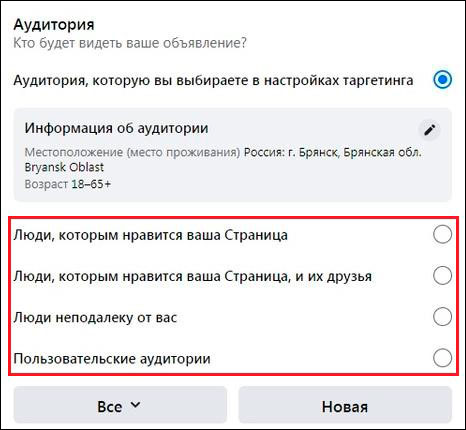
С первыми подписчиками появляются новые возможности :)
Люди, которым нравится ваша Страница — суть понятна из названия. Сначала Фейсбук* покажет вашу рекламу тем вашим подписчикам, которые проявляют хоть какую-то активность на вашей странице: лайкают, репостят, комментируют. Когда такие активные люди закончатся (а заканчиваются они быстро), Фейсбук* начнёт показывать запись вообще всем подписчикам. Это не самый лучший вариант для кампании, потому что все подписались по разным причинам, и одинаковый для всех текст сработает плохо. Грубо говоря, если у вас тысяча подписчиков и среди них только два предпринимателя, то реклама, направленная на коммерсантов, будет полезна только двум людям. Всё остальное — просто слив бюджета. Поэтому мы рекомендуем использовать этот вариант только в одном случае — у вас много денег на рекламу, и вы хотите что-то важное сообщить сразу всем.
Люди, которым нравится ваша Страница, и их друзья.
Люди неподалеку от вас. В данной настройке единственное, что вы можете сделать – указать радиус охвата аудитории от выбранного места. Тогда реклама будет показываться всем, кто территориально находится рядом в пределах выбранного радиуса. Это всё равно, что стрелять из пушки по воробьям — звучит эффектно, а толку ноль. Вы потратите довольно большие деньги на то, чтобы показать рекламу тем, кому она совсем не нужна. Сколько заинтересованных в вас пользователей находится неподалеку – сказать сложно. Может быть 100, а может ни одного.
Двухэтапная настройка рекламы
Ads Manager. Для эффективного и грамотного управления рекламой будем использовать мощный встроенный инструмент: Facebook*. Ads Manager, он же менеджер рекламы Фейсбук*. Найти его у себя можно по этой ссылке: https://www.facebook.com/ads/manage/powereditor/.
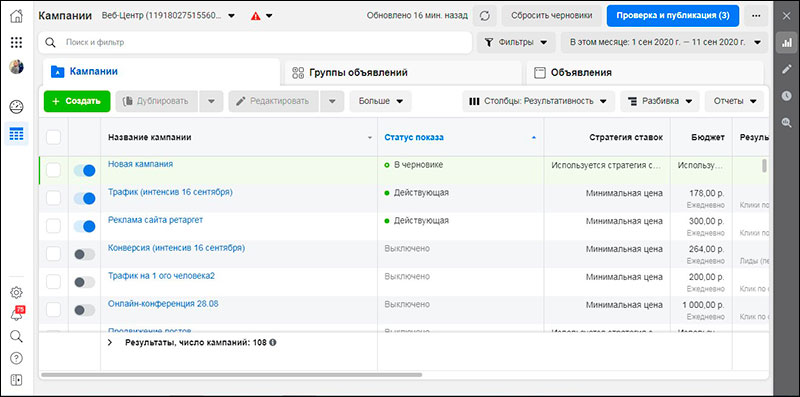
Интерфейс менеджера рекламы Фейсбук*. Выглядит сложно, но осваивается быстро
Мы не будем рассматривать процесс создания с нуля рекламной кампании через Ads Manager, это тема для отдельной и полноценной статьи. Давайте лучше выясним, как лучше использовать все возможности, которые есть, для точной и правильной настройки показов.
Допустим, мы до этого создали продвижение рекламной записи нашим обычным способом, через кнопку «Поднимать публикацию». Теперь настроим аудиторию этой записи через менеджер рекламы. Для этого заходим в него, находим нашу публикацию и нажимаем «Редактировать».
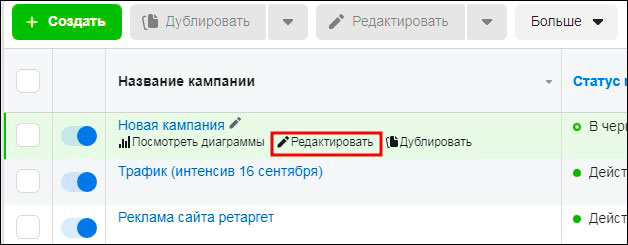
Чтобы появилось такое меню, нужно навести курсор на название кампании
Открывается окно настроек публикации, где нас сейчас интересует только одна вкладка: «Группа объявлений». Она как раз отвечает за нашу аудиторию, настройку показов и прочие тонкости. Нажимаем «Группа объявлений» (у вас название может быть другое, это роли не играет), появляется окно с полными настройками группы объявлений. Проматываем вниз до раздела Аудитория и нажимаем «Редактировать».
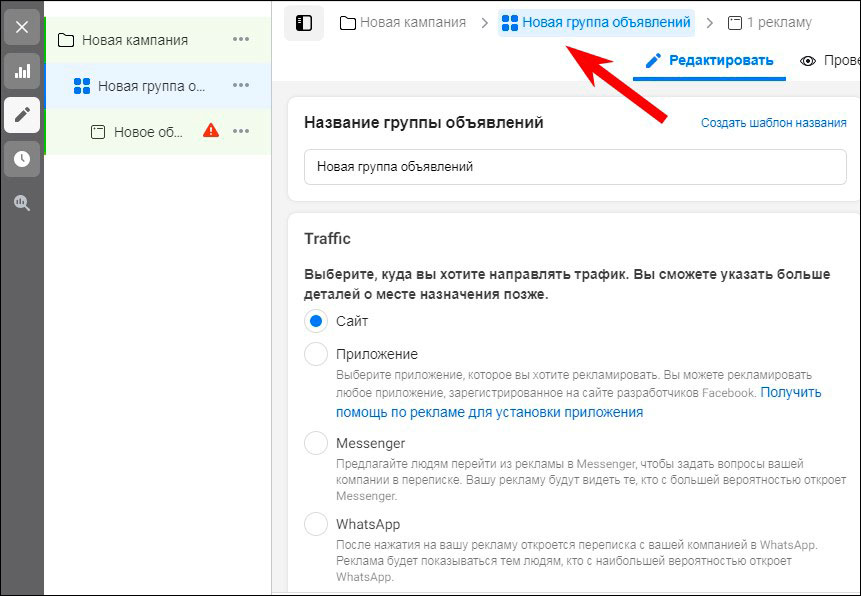
Сначала выбираем тот раздел, который будем настраивать
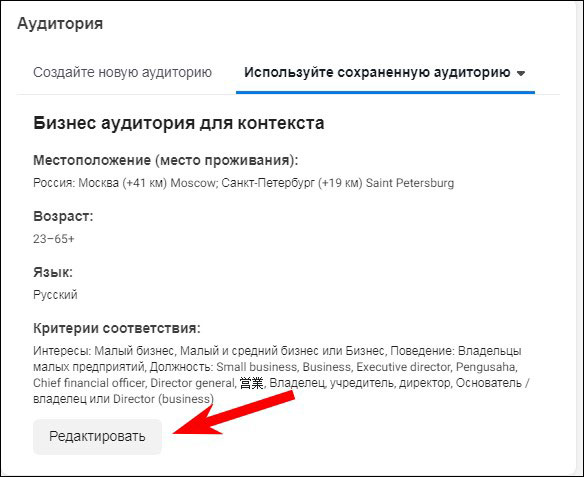
Мы будем править заранее настроенную аудиторию «Бизнес», у вас название может быть другим
Указываем язык ручную. Нам обязательно нужно заполнить раздел «Языки», и дело тут вот в чём:
|
Случай из жизни: запускали мы как-то рекламу, которая ничем не отличалась от наших обычных кампаний, всё буквально то же самое по настройкам, что и до этого. Само собой, периодически посматривали статистику. И в один момент видим, что среднее время на странице после перехода по клику — 11 секунд вместо средних 3-5 минут. Стали выяснять, что это за аномалия, и увидели, что почти все показы улетели в Дубаи. Разбираемся — и выясняем, что у Фейсбук*а что-то сломалось с геопозиционированием, он этот параметр выкинул из учёта показов, проанализировал то, что осталось, и решил, что Дубаи — идеальное место для нашей рекламы. Которая всегда была заточена под русскоговорящих жителей нашей столицы, на арабов в ней мы сильно не рассчитывали. Поставили язык — русский — и всё сразу стало как нужно, показы полетели назад, в Россию. |
Поэтому лучше заранее перестраховаться и выбрать язык вручную, даже если Фейсбук* говорит, что это необязательно. Открываем выпадающий список «Показать дополнительные параметры» и редактируем строку «Языки».
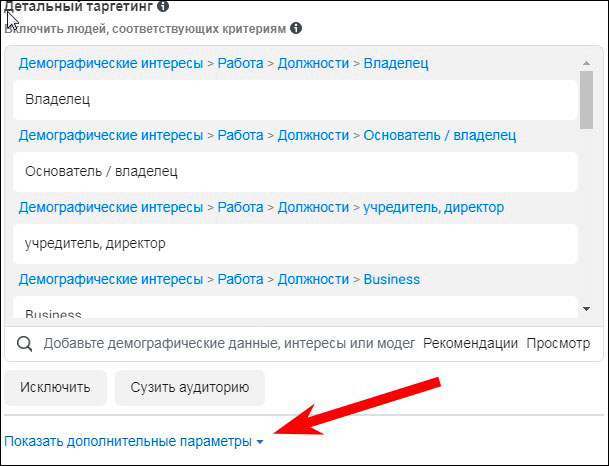
Часто это поле не заполняют, а зря, оно помогает точнее определить аудиторию
![]()
Места размещения.Сразу после настроек аудитории идут настройки плейсмента, и это вторая по важности настройка рекламы. Плейсмент — это как именно и на каких устройствах будут крутить вашу рекламу: вставки в видео, реклама в играх, Инстаграм*, в ленте справа, всплывающая реклама и так далее.
Автоматические плейсменты чаще всего работают неэффективно и могут легко потратить весь рекламный бюджет впустую
Типы устройств — оставляем «Все», если только ваша реклама не заточена только под мобильники или под десктоп.
Места размещения — делятся на Ленты, Истории, In-Stream, Поиск, Сообщения, В статьях, Приложения и сайты. Давайте по порядку.
Ленты — тут собраны все вариации показа объявления в лентах Facebook*, Instagram* и Messenger. Главное, чтобы эти варианты размещения соответствовали формату рекламного объявления.
Истории — при соответствующем формате объявления можно разместить объявление в виде Истории в Instagram*, Facebook*, Messenger.
In-Stream – это реклама, которая будет показана пользователям во время просмотра видеороликов.
Поиск – реклама будет показана пользователям, которые ищут какую-то информацию через внутренний поиск Facebook*.
Сообщения – настройка действует на уровне Messenger. Позволяет показывать рекламу тем пользователям, кто уже связывался с компанией ранее через сообщения.
В статьях – реклама будет показана при чтении контента.
Приложения и сайты – это реклама во внешних приложениях и сайтах.
И здесь речь заходит про Audience Network — это иногда чёрная дыра для бюджета у тех, кто впервые размещает рекламу. Коротко говоря, назойливые всплывающие окна в играх и приложениях, в видеороликах и некоторых страницах — это всё Audience Network. Тут предельно низкая стоимость показа и клика, но много ли вы знаете людей, которые целенаправленно переходят по рекламным врезкам из игр и приложений? Чаще всего людей это раздражает, и они хотят закрыть рекламу, а не переходить по ней. Поэтому наша рекомендация — убрать все галочки из этого раздела.
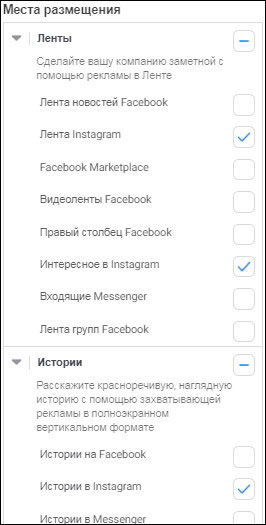
|
Случай из жизни: очередная рекламная кампания, вроде всё как обычно, но время, проведённое на странице после перехода, как и в первом случае, аномально маленькое — несколько секунд. При этом стоимость показа низкая, показов много, и рекламный бюджет улетает довольно быстро. Начали копать настройки и выяснили, что стояла галочка раздела Audience Network, нашу рекламу крутили в мобильных играх для детей, они иногда на неё случайно нажимали, понимали, что ошиблись и закрывали страницу. После этого случая мы у себя в компании сделали правило: проверять настройки рекламной кампании через день, после её создания. Мало ли что |
Выводы
Большинство кнопок работают одинаково и нужны только для того, чтобы более тонко настроить внешний вид вашей публикации. Но правильно выбранная надпись на кнопке поможет читателю принять решение в вашу пользу. Главное — при выборе учитывайте специфику вашей рекламы, бизнеса и аудиторию. Если ваши клиенты чаще всего листают Фейсбук* с компьютера, не стоит выбирать кнопку «Отправить сообщение в WhatsApp», они просто не увидят вашу публикацию. А если у вас интернет-магазин, кнопка «В магазин» сработает лучше, чем безликое «Подробнее».
Что мы узнали о настройках аудитории?
1. Настройки аудитории по умолчанию — не самые эффективные, создавайте свои.
2. Не забывайте указывать язык, это спасёт вас от проблем с алгоритмами геолокации Фейсбука.
3. Будьте внимательны, когда отмечаете варианты показа в плейсменте, чтобы не потерять в эффективности.
4. Если Фейсбук* показывает вам очень низкую стоимость показов и переходов, проверьте все настройки ещё раз, возможно вы отметили Audience Network.
-
Теперь вы знаете все инструменты для надежного запуска вашей рекламы в Facebook*. Если же вы сами не хотите тратить время на настройку и запуск рекламы, обращайтесь, будем рады помочь вашему бизнесу с клиентами.